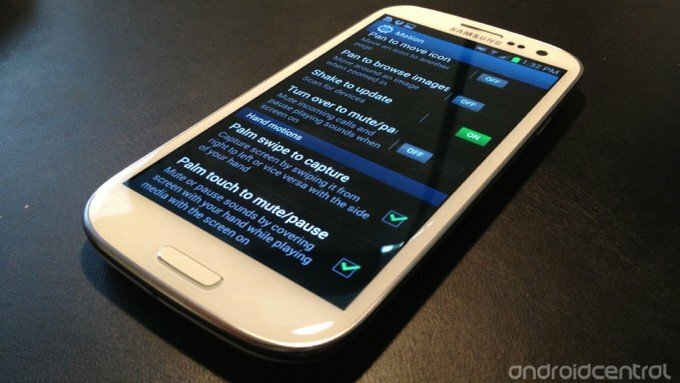
Catturare lo schermo è un ottimo modo per salvare qualcosa per i posteri e mostrarlo ai tuoi amici.
Hai appena ricevuto il tuo nuovo di zecca Samsung Galaxy s3 e vuoi catturare alcune delle cose interessanti che puoi fare con una schermata, ma non funziona allo stesso modo degli altri telefoni Android, vero?
Se sei arrivato al Galaxy S3 da un precedente Android telefono, molto probabilmente hai familiarità con il "modo Android" di catturare uno schermo; tieni premuti contemporaneamente il pulsante di accensione e il pulsante di riduzione del volume e lo screenshot viene acquisito e salvato.
Salvataggio di uno screenshot sul Galaxy S III: metodo n. 1
Esistono due modi per acquisire uno screenshot sul Galaxy S3; nessuno di loro è uguale ai precedenti dispositivi Android. Per il metodo n. 1, pensa all'iPhone: questa è la combinazione di pulsanti che funzionerà sul Galaxy S III.
- Trova lo schermo che desideri acquisire
- Tieni premuti contemporaneamente il pulsante di accensione e il pulsante Home
- Lo screenshot verrà acquisito e salvato nell'app Galleria
Salvataggio di uno screenshot sul metodo n. 2 del Galaxy S III
Samsung ha costruito una serie di innovativi "moti"Nel Galaxy S III: li copriremo tutti in tempo qui su Android Central
Verizon offre Pixel 4a per soli $ 10 / mese sulle nuove linee Unlimited
Uno dei movimenti innovativi è la possibilità di utilizzare il palmo della mano per scorrere lo schermo per acquisire una schermata. Questo deve solo essere abilitato nella tua app Impostazioni.
NOTA: questo potrebbe essere già abilitato sul tuo Galaxy S III, in caso contrario, segui i passaggi seguenti:
- Apri la barra delle notifiche e tocca l'icona Impostazioni o vai semplicemente all'app Impostazioni nella schermata Home
- Scorri verso il basso fino alla scheda Movimento e toccala
- Assicurati che sia presente un segno di spunta nella casella di attivazione Motion in alto
- Scorri verso il basso fino a Movimenti della mano
- Assicurati che sia presente un segno di spunta nella casella Scorri con il palmo per acquisire
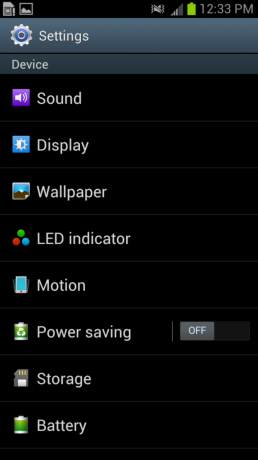
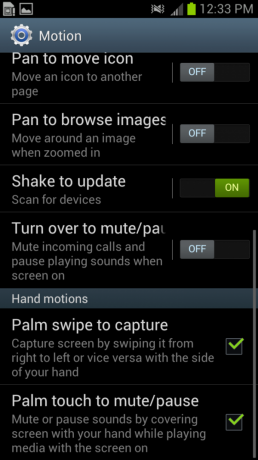
Questo è tutto quello che c'è da fare. Da qualsiasi schermata, usa il lato del palmo e scorri semplicemente sullo schermo. Non importa se vai da destra a sinistra o da sinistra a destra: in entrambi i casi funzionerà perfettamente.
Vai alla tua app Galleria e guarda nell'album Screenshot e troverai gli screenshot che hai appena catturato.
Da lì, puoi inviarli tramite e-mail, pubblicarli su Facebook, inviare tramite messaggistica, caricare su Dropbox - qualunque cosa funzioni meglio per te.


